ACDSee是ACD Systems开发的一款画图软件,是目前最流行的画图工具之一。最近,
一些用户给边肖留言说acdsee如何转换照片?acdsee如何转换格式?今天,边肖将为您分享acdsee转换照片和各种教程。让我们来看看。
1.打开已安装的ACDSee,选择要转换的图像,然后在导航栏中选择工具转换文件格式,如下图所示:
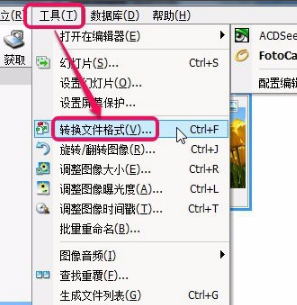
2.进入文件格式转换界面后,我们选择要转换的格式,点击下一步。如下所示:
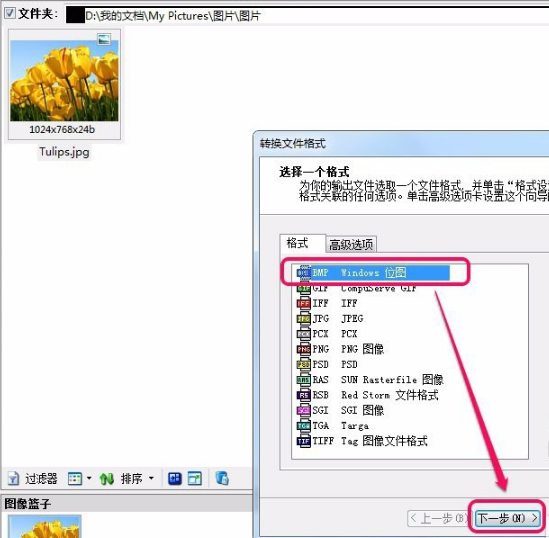
3.然后是详细的转换信息设置,比如转换后文件的保存路径的设置,是否覆盖源文件,是否保留上次更改日期,是否删除源文件等。可以由朋友们根据自己的需要来设置。
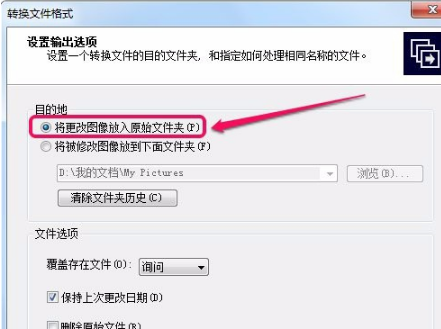
4.设置好所有信息后,选择开始转换,如下:是一个正在转换的进度条,我们可以耐心等待它转换完毕,点击【完成】按钮。
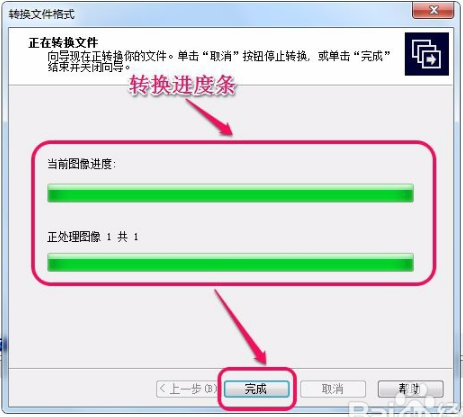
5.最后,ACDSee成功转换了图片格式,如下:
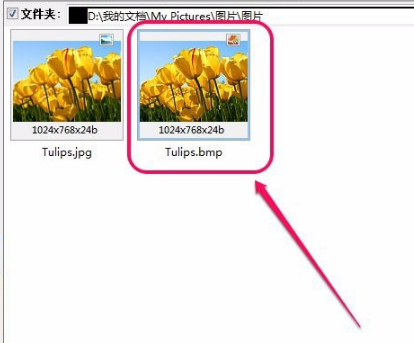
好了,以上就是边肖给大家带来的acdsee转换照片和各种教程。如果您有任何问题或建议,请在评论区留言。更多信息请关注我们的系统世界!





